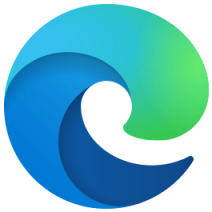信息检索与搜索引擎的使用
信息检索实际上是我们在日常生活中经常会出现的一个例子,比如说写作业的过程中翻一下书;给朋友打电话查一下手机通讯录;又或者查一下本部班车的车次等等。这些都是相当典型的信息检索案例
在互联网时代最常用的信息检索方式应该就是使用搜索引擎了,我们只需要打开浏览器,键入我们想查询的东西,即可获得一大堆的搜索结果——这些便是搜索引擎的功劳
对于互联网这样一个浩大的海洋来说,如何仅仅依靠我们人为地去进行一个一个检索速度是很慢的,搜索引擎就替我们行使了这样的职责,我们输入关键字,搜索引擎返回结果
但搜索引擎经常会返回一些我们不想要的结果,本次讲座的重点就是教你如何使用搜索引擎获取你想要的结果
工欲善其事,必先利其器
选择正确的浏览器
选择正确的正确的浏览器对于我们获取到正确的搜索结果无疑是重要的,在这里我推荐使用Google的Chrome/Microsoft的Edge浏览器
在这里我们使用Edge浏览器进行演示,如果你要使用Chrome浏览器请自行探索或者与我们取得联系以获取帮助
如果你使用的是新版的Windows 11操作系统,那么你系统内大概率内置该浏览器,如果没有的话可以前往官网进行下载: https://www.microsoft.com/zh-cn/edge/download 为了避免你下载到错误的浏览器,请务必使用本讲义提供的网址进行下载!
正确的浏览器图标应该是这样的:
下载完成之后请在Edge浏览器中输入edge://version,看到如下内容则说明安装成功:
优化我们的浏览器
当你开始使用Edge浏览器的时候,是不是会发现它的默认主页全是广告,现在就来让我们关闭它
选择主页上面的那个小齿轮,点击展开它:
之后关闭网站导航、显示推广链接和显示消息摘要,此时主页基本上就安静了,当然你也可以根据你自己喜好进行修改
重新刷新一下,你将获得一个十分干净的主页:
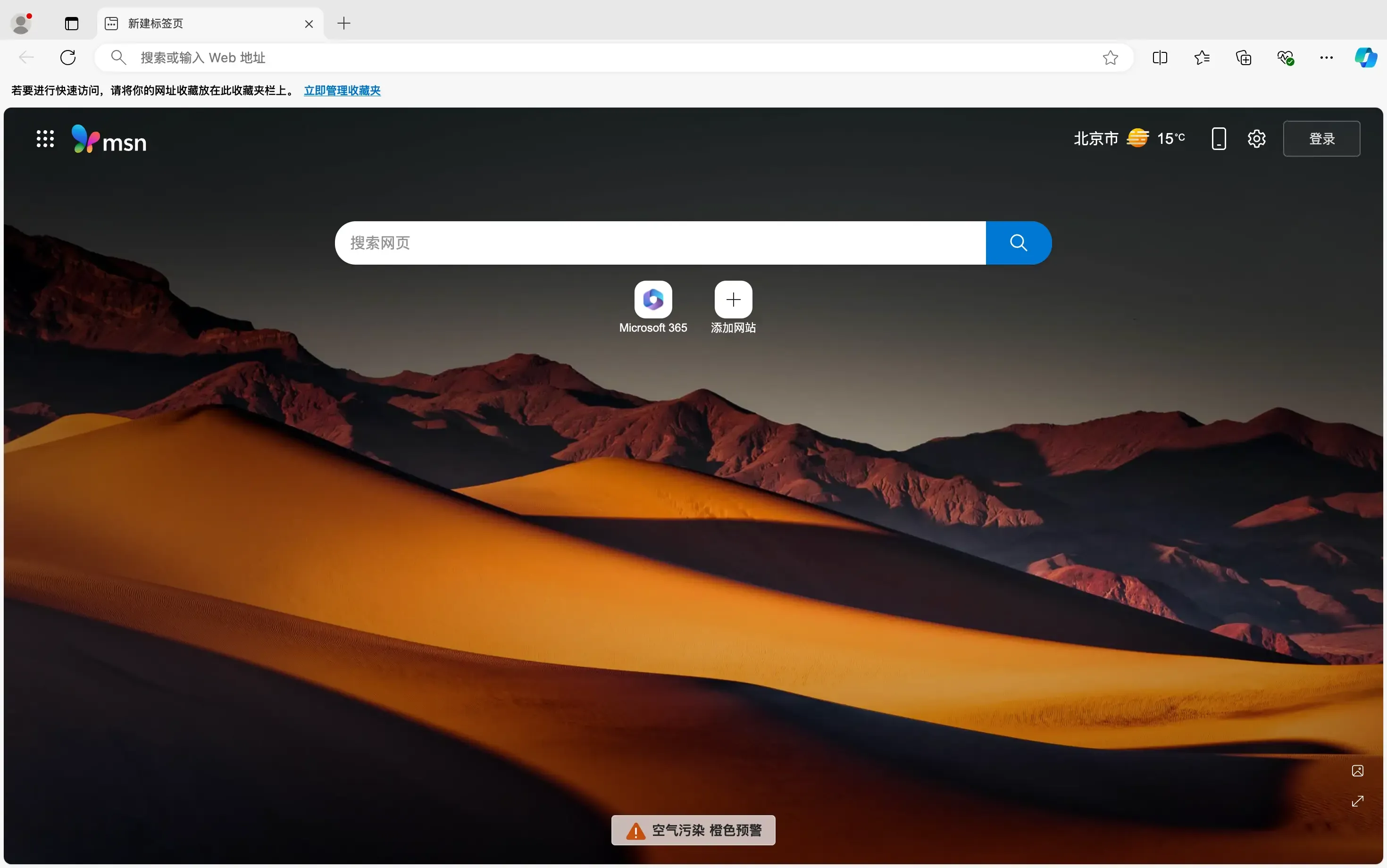
主页设置完成之后我们就可以来设置一下浏览器插件了
点击右上角的三个小点:
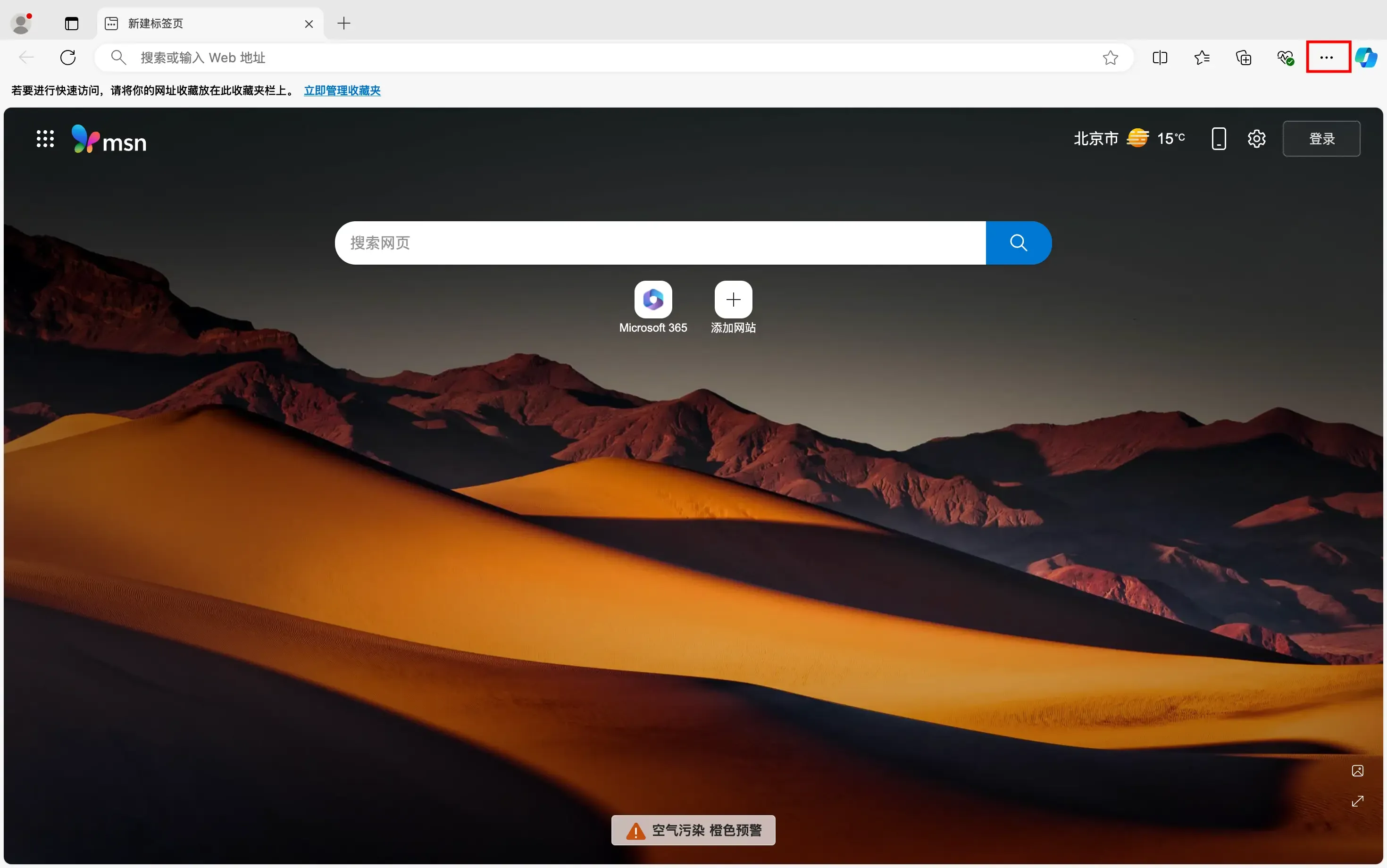
之后点击拓展:
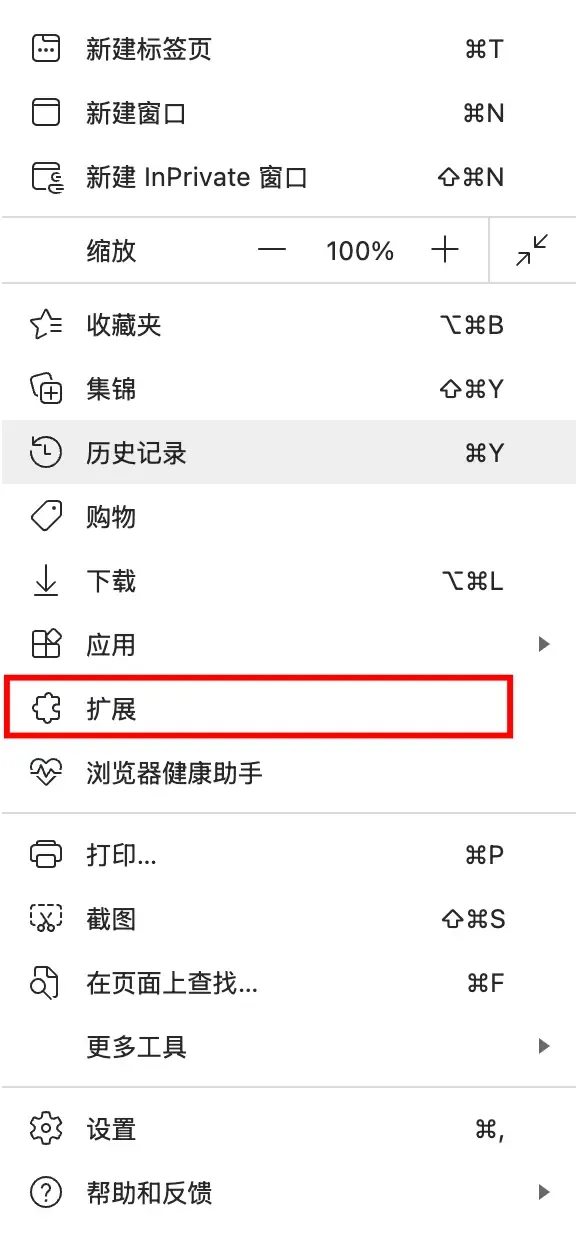
点击右上角的蓝色下划线部分"获取Micorosost Edge 扩展"
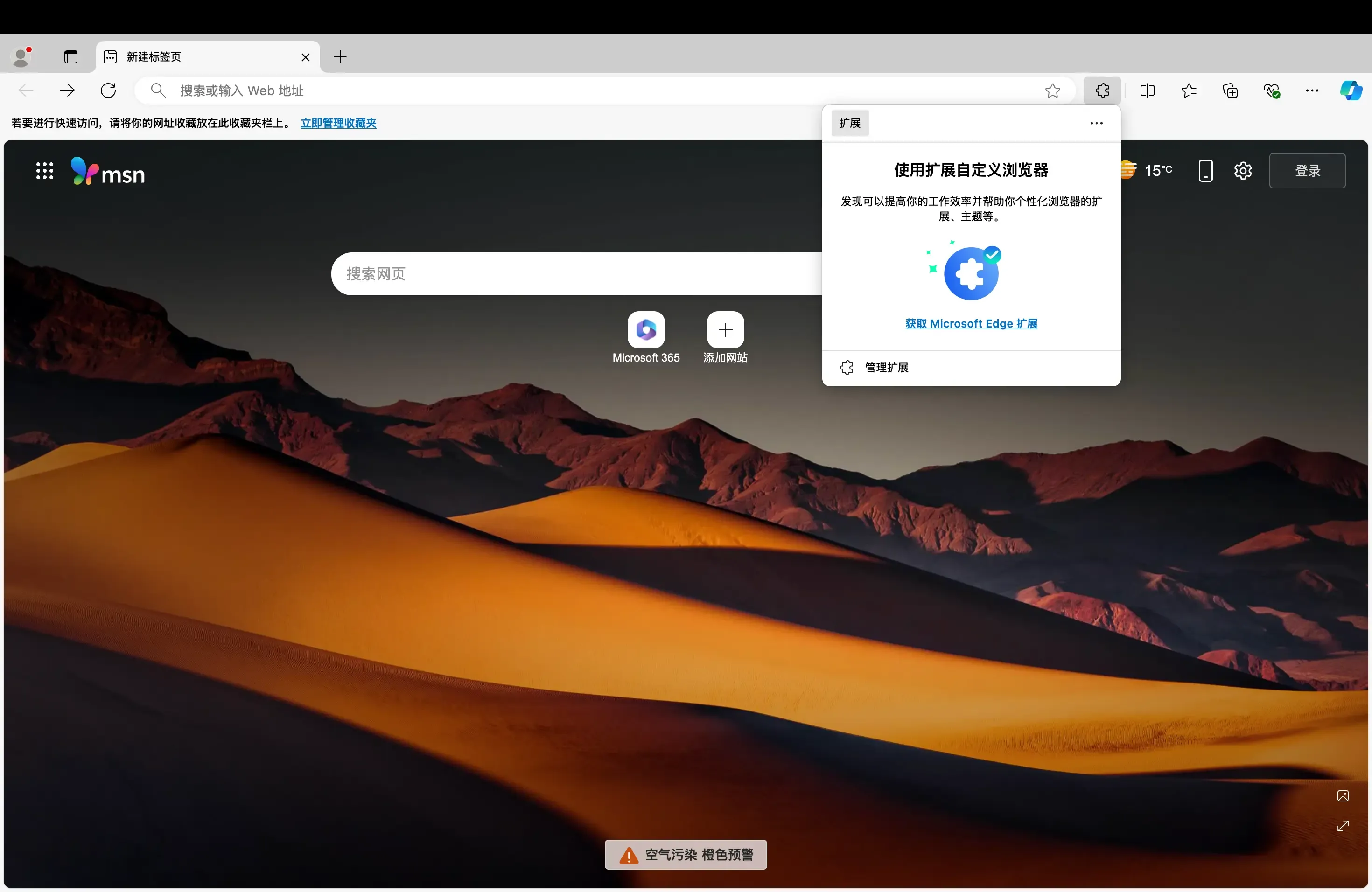
打开之后跳转到拓展安装网站,在左上角搜索框中搜索:AdGuard:
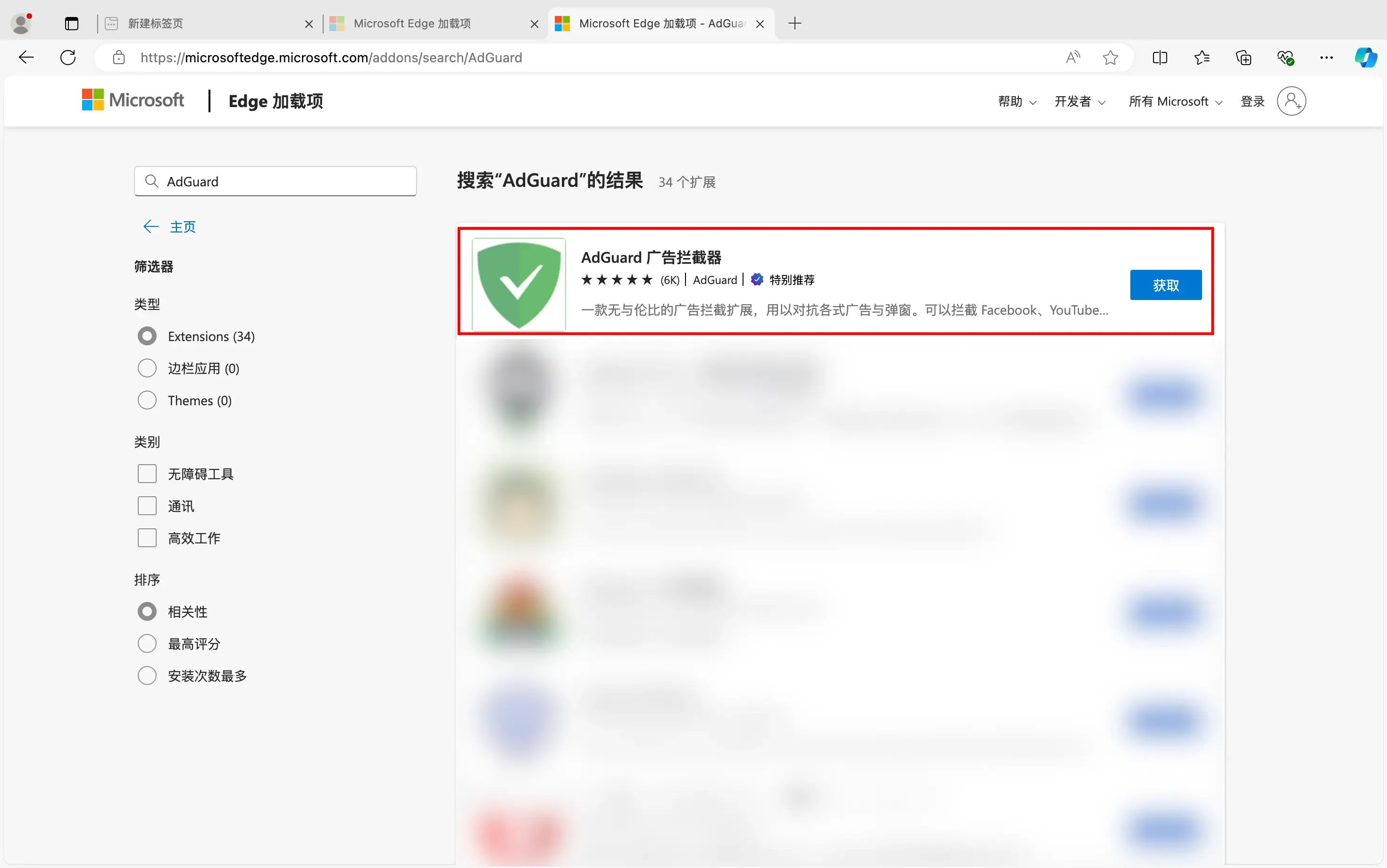
点击获取,进行安装:
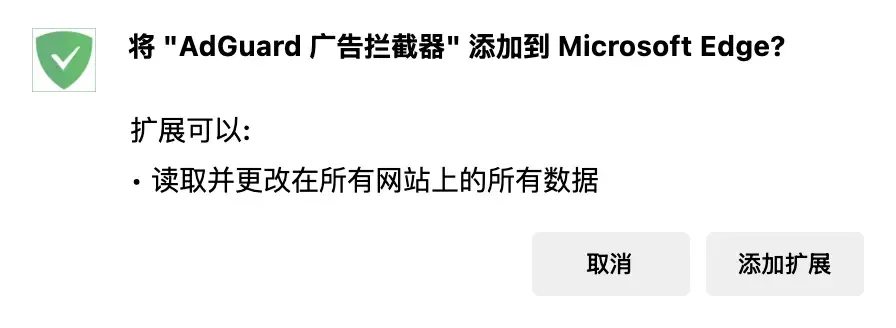
之后安装要求将拓展固定到工具栏,然后进行一系列设置:

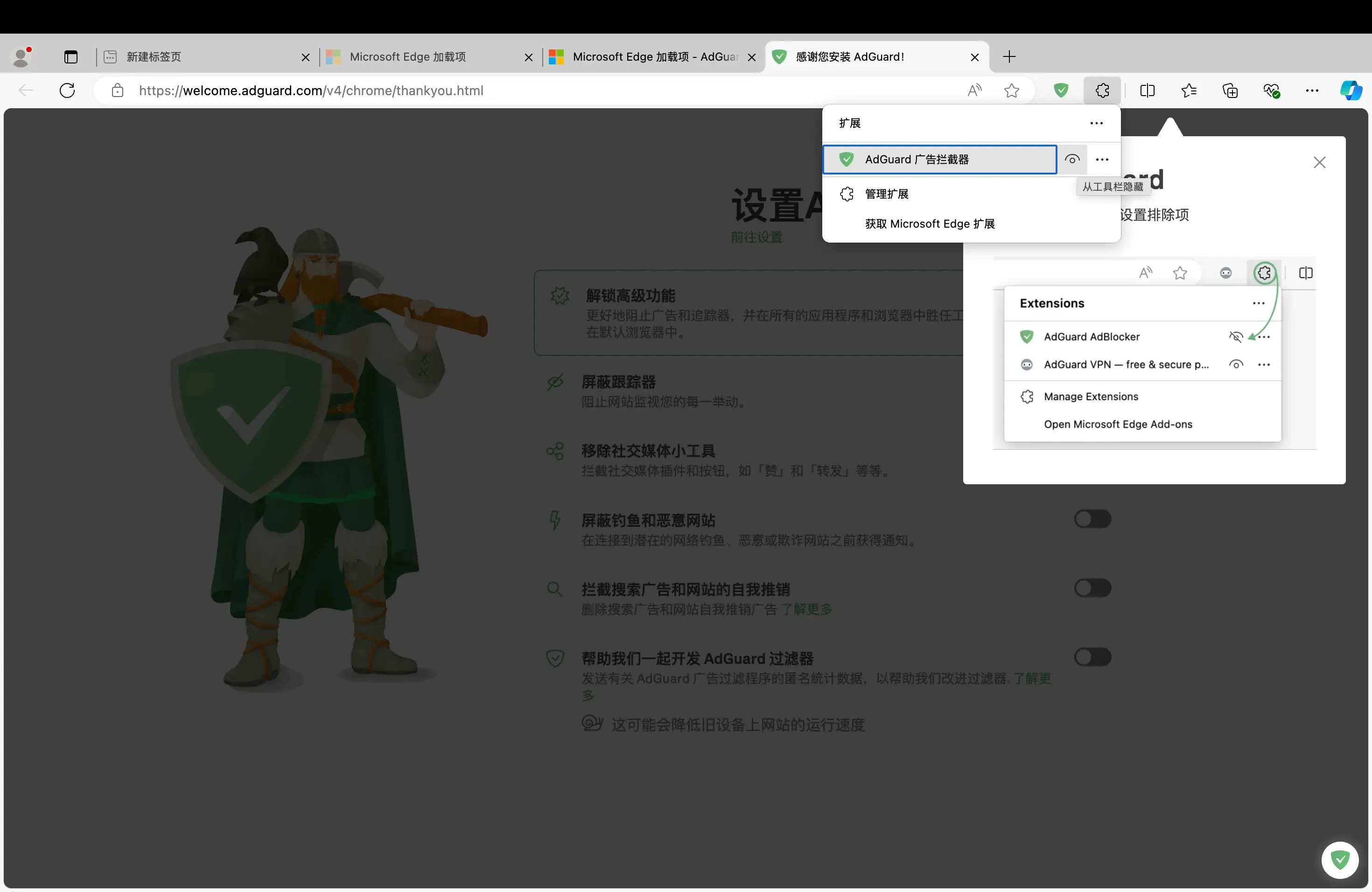
下面是插件的一些设置,我建议你按照我下面的设置来进行设置,过多不必要的设置可能会影响你的使用体验:
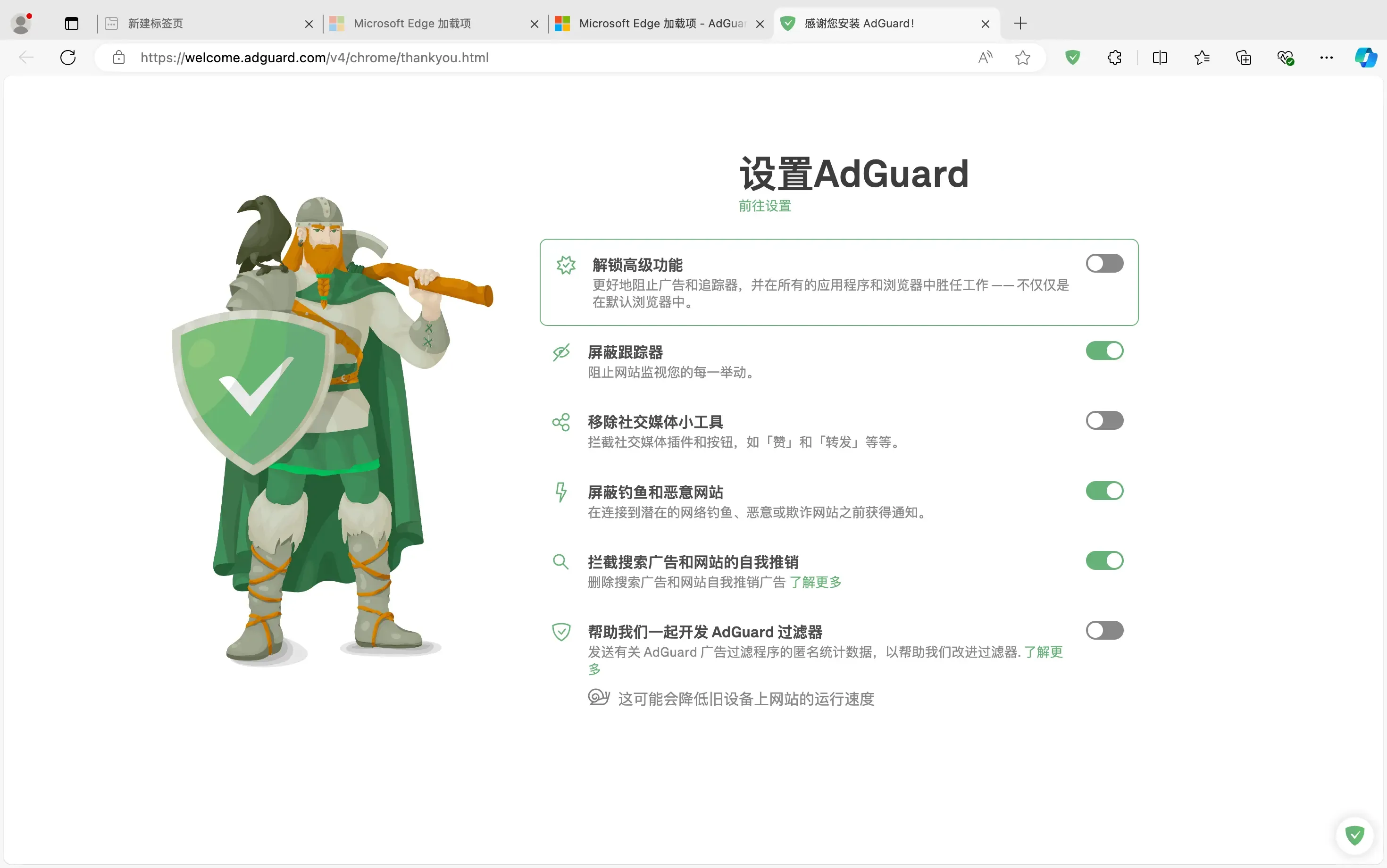
之后我们可以打开一些站点来进行检测插件是否生效:
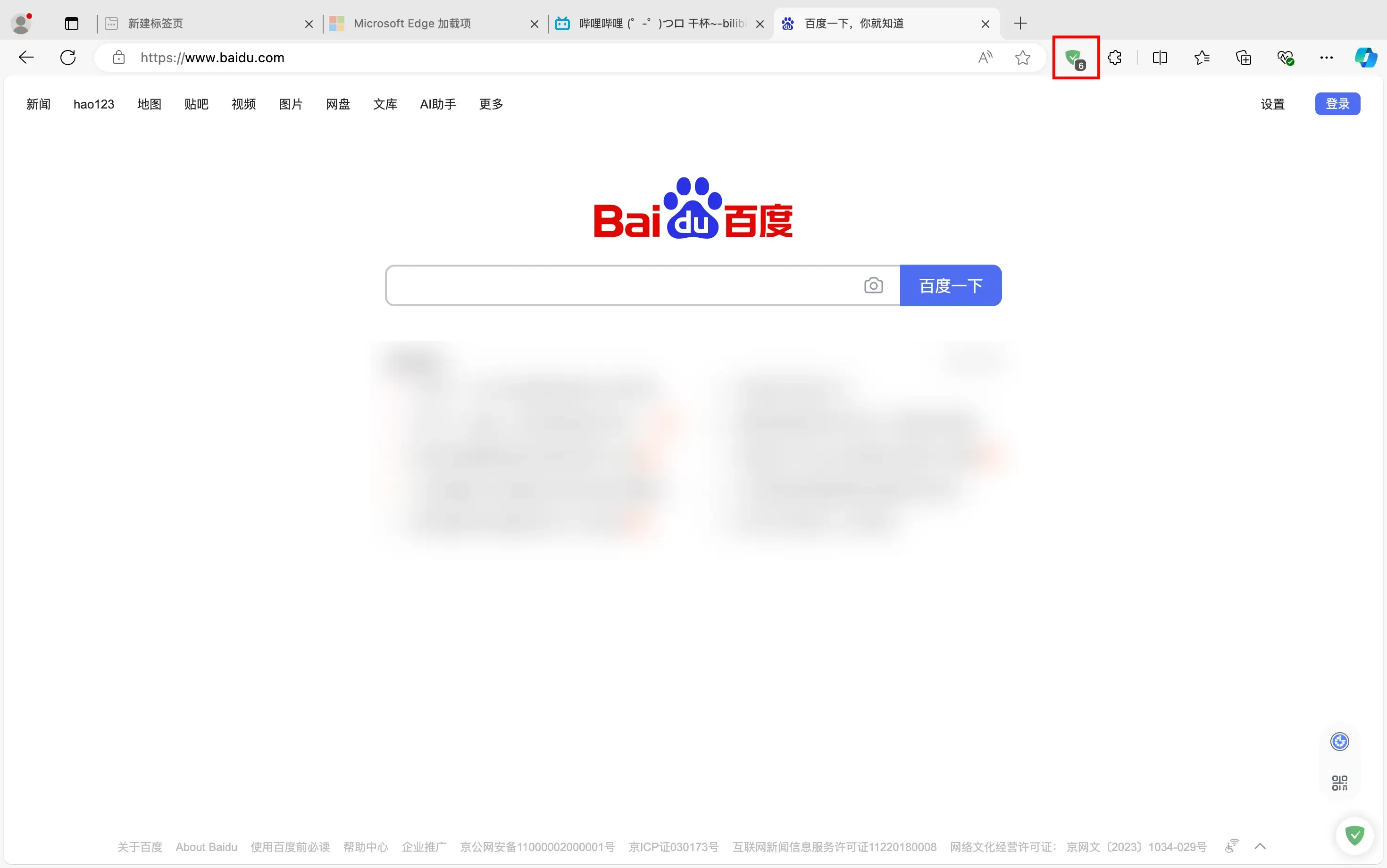
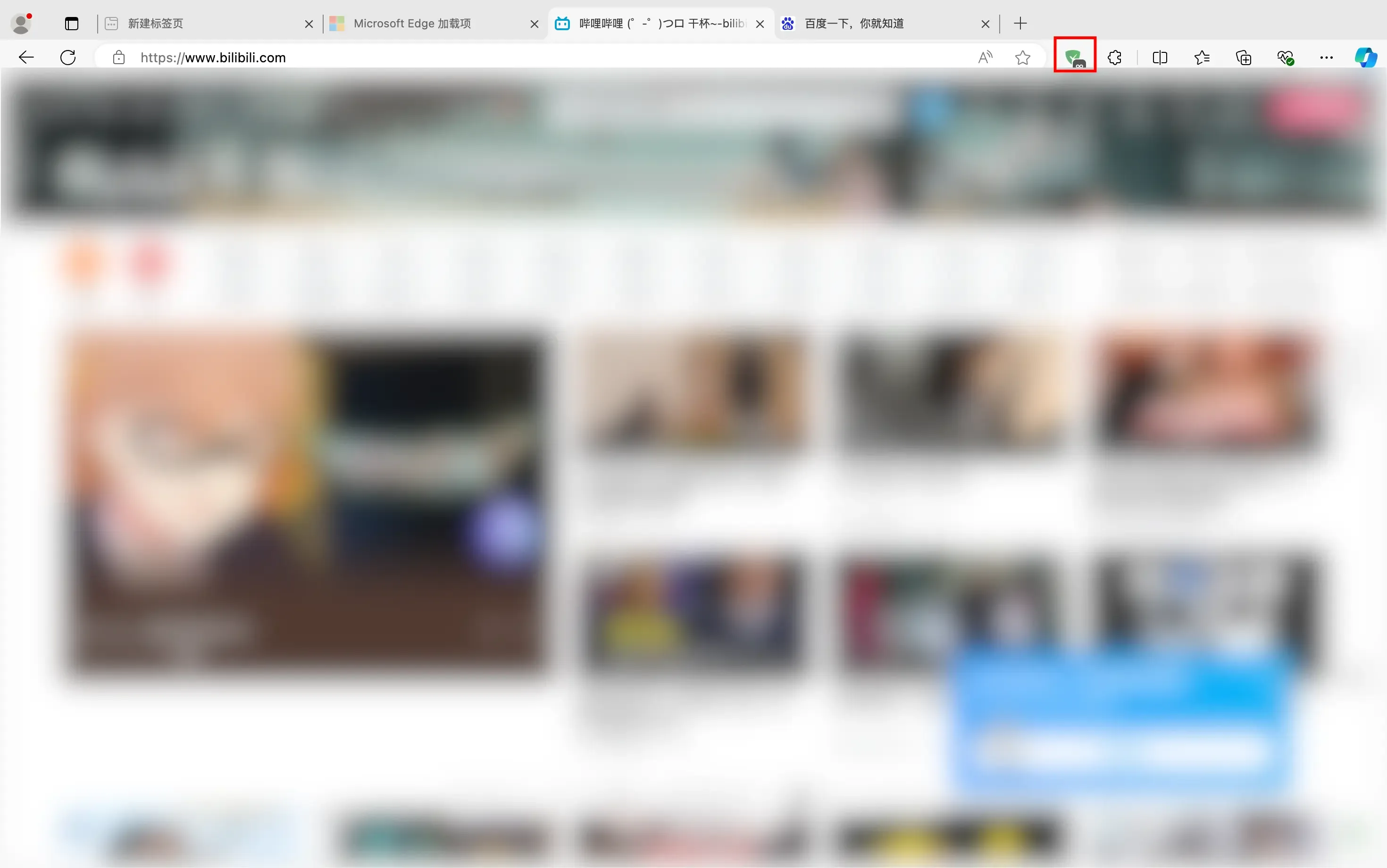
搜索引擎的使用
和浏览器一样,我们也依然推荐你使用Bing或者百度作为你的主要搜索引擎,对于Edge浏览器来说,它的默认搜索引擎就是Bing,保持默认即可
如果你安装的是Chrome,默认的搜索引擎将会是Google,但是由于国内的网络环境,因此无法使用,我建议你在Chrome浏览器设置中将其改为Bing或者百度
在这里我们使用Bing搜索引擎进行演示
基础使用方法
我相信大家之前都用过搜索引擎,之前我们使用都是直接输入想搜的东西,然后回车,浏览搜索引擎返回的结果,但是这种搜索方法不够精确,因为搜索引擎它本身不够智能,它不一定能理解我们真正想搜索的东西是什么
因此开始搜索前的第一步,我们自己应该先思考一下我们想搜索的是什么,关键词要准确,简介,有针对性
在搜索的过程中,我们要注意看是否带有官方的标识,这种特点只适用于百度
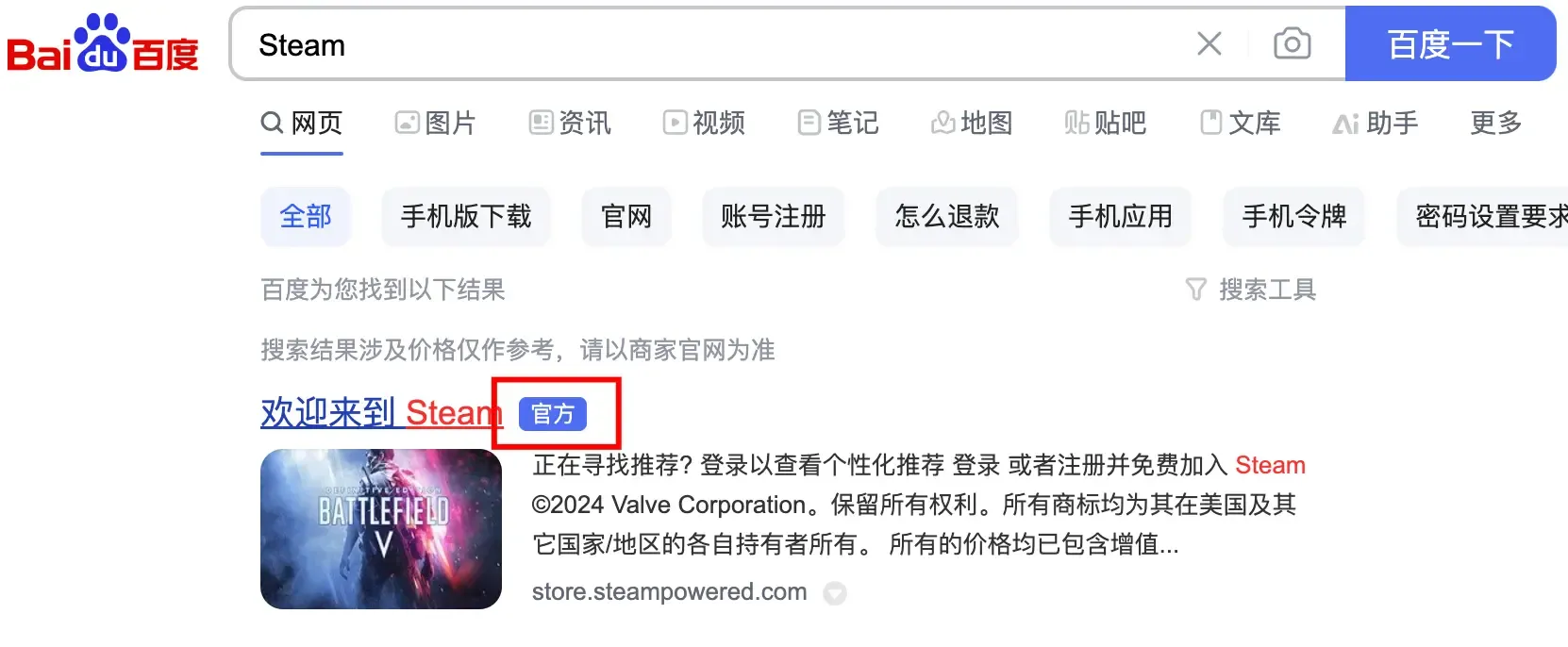
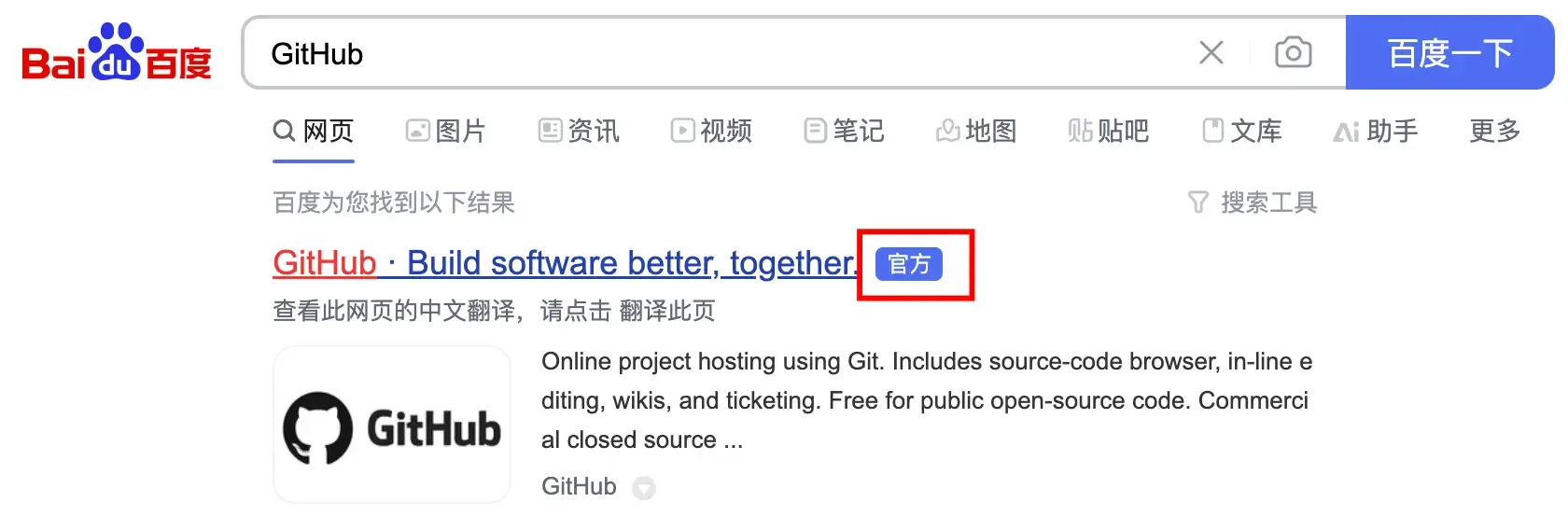
需要注意的是,这种方法实际上是具有局限性的,搜索引擎也是有可能会犯错误的,因此仅能作为其中的一个参考
进阶使用指南
善用英文搜索
英文互联网也是世界互联网的重要组成部分,事实上互联网中使用英文的人的占比比使用中文的人要多,因此,使用英文能帮助我们去搜索更多搜索引擎已经收录的信息
在这里,我分别尝试使用中文和英文搜索“联想yogo不插电但是显示电池已连通”这一问题,显然英文结果更接近我们所想要的搜索答案
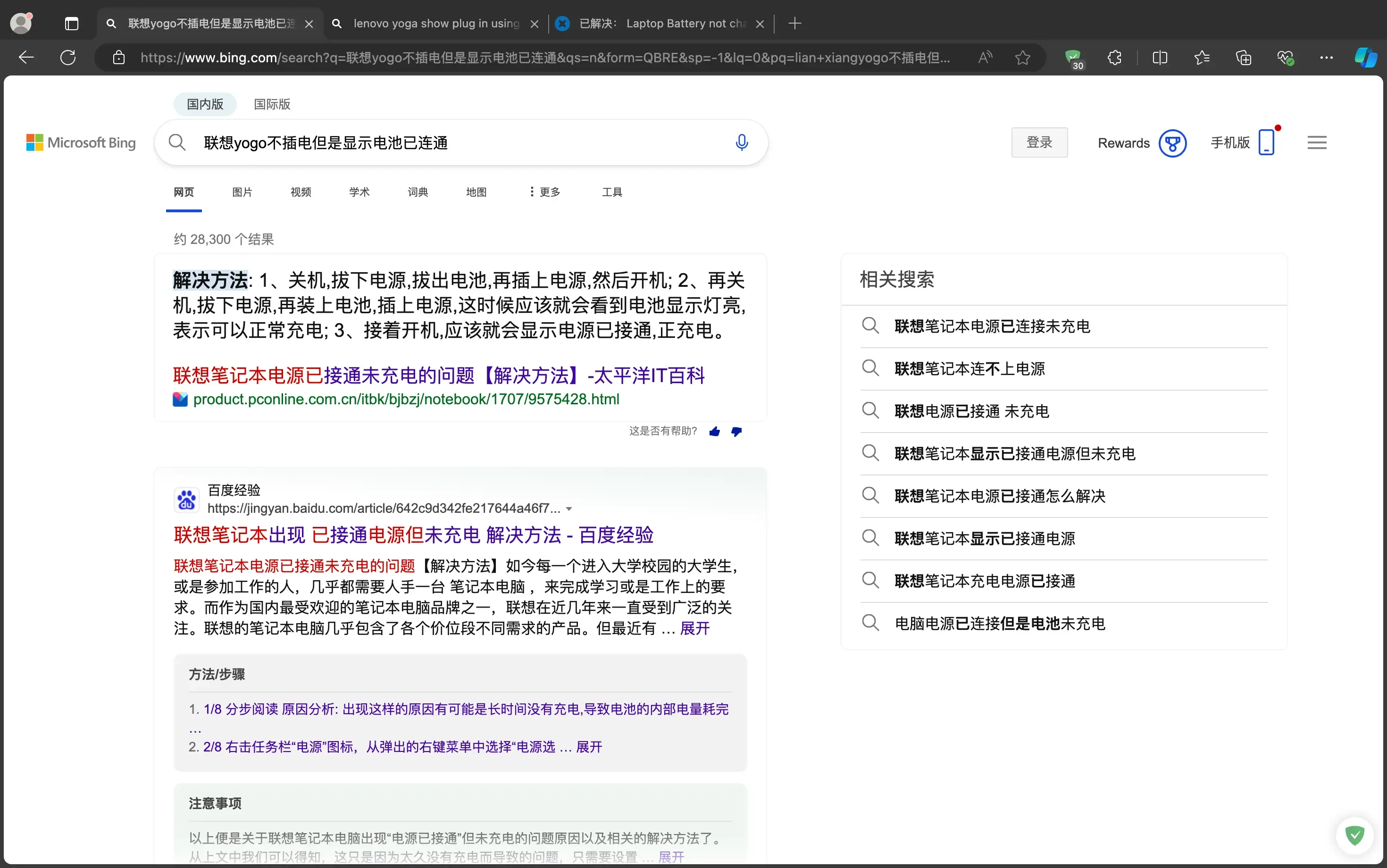

准确搜索
""有些时候,搜索引擎会自动把我们想要搜索的内容拆分开,准确搜索的作用就是告诉搜索引擎:“这就是我想要的内容,不要把它分开!”
准确搜索的使用可以使我们更加精确的去搜索我们想要的东西,当你非常明确你想要搜索的东西里面有这些关键内容,那么你就可以使用准确使用
开启准确搜索的魔法就是将我们搜索的内容放入到英文的双引号里面去,比如说我们现在想搜索冒泡排序算法代码,如果我们只搜索
冒泡排序算法代码,那么搜索引擎有可能把冒泡排序算法和代码切开,这样实际上会对我们后期进行浏览的时候产生较大的负担
因此我们可以使用准确搜索,即在搜索框中输入
"冒泡排序算法"此时搜索出来的基本上就不会将这几个词切开,而是会返回连续带着这几个词的搜索结果
排除关键词
-在实际搜索的过程中,我们可能不希望看到出现某些关键词或者某些网站的搜索结果,那么我们就可以使用排除关键词这个技巧,它相当于告诉搜索引擎:“我不需要包含xxx关键词的搜索结果!”
排除关键词的使用技巧就是
空格加减号在搜索
人工智能算法的结果中,大量包含来自CSDN的搜索结果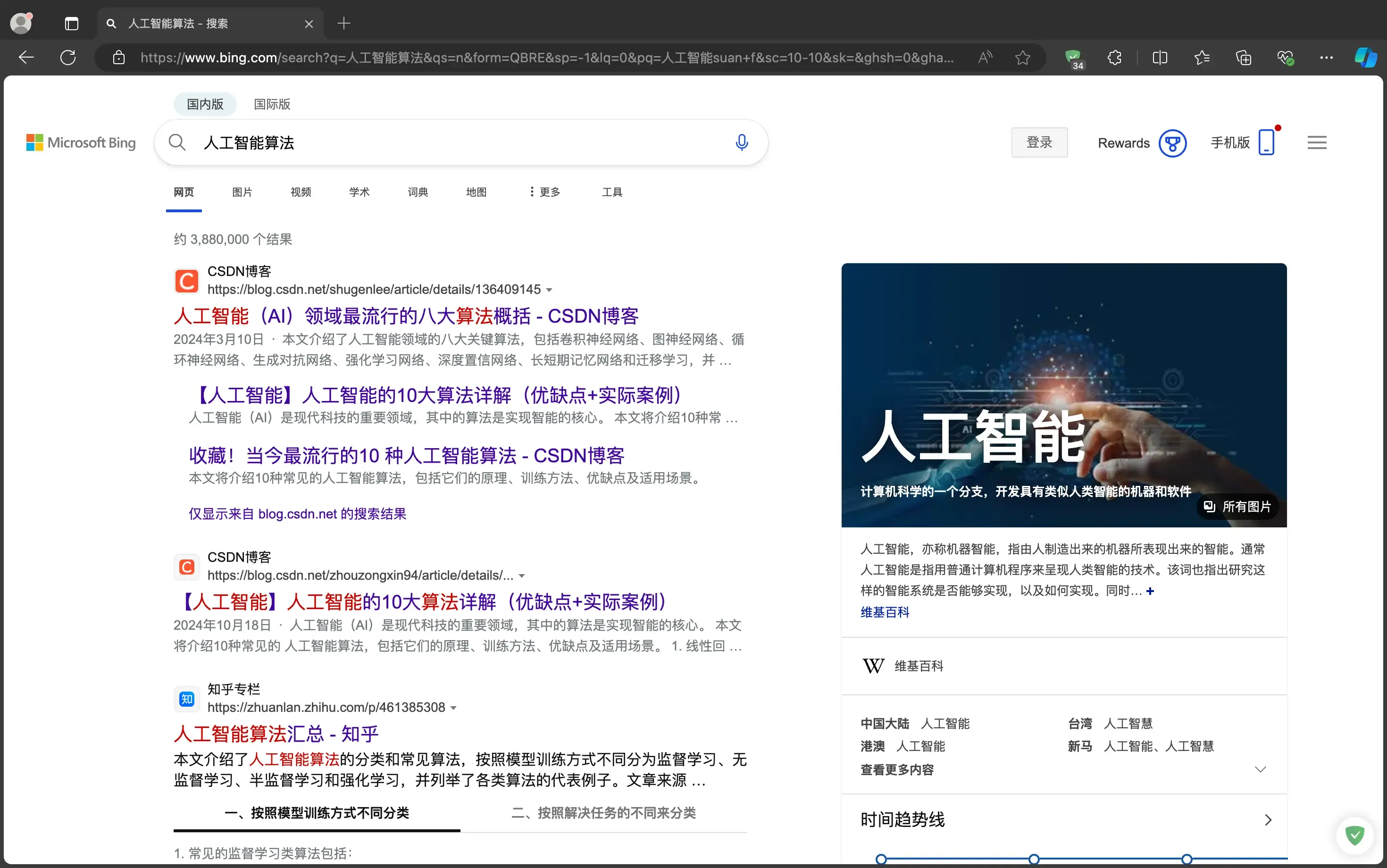
我们可能不喜欢来自
CSDN或者其他的搜索结果,那么我们就可以使用排除关键词,即在搜索框中输入人工智能算法 -csdn,此时就过滤掉了来自CSDN的搜索结果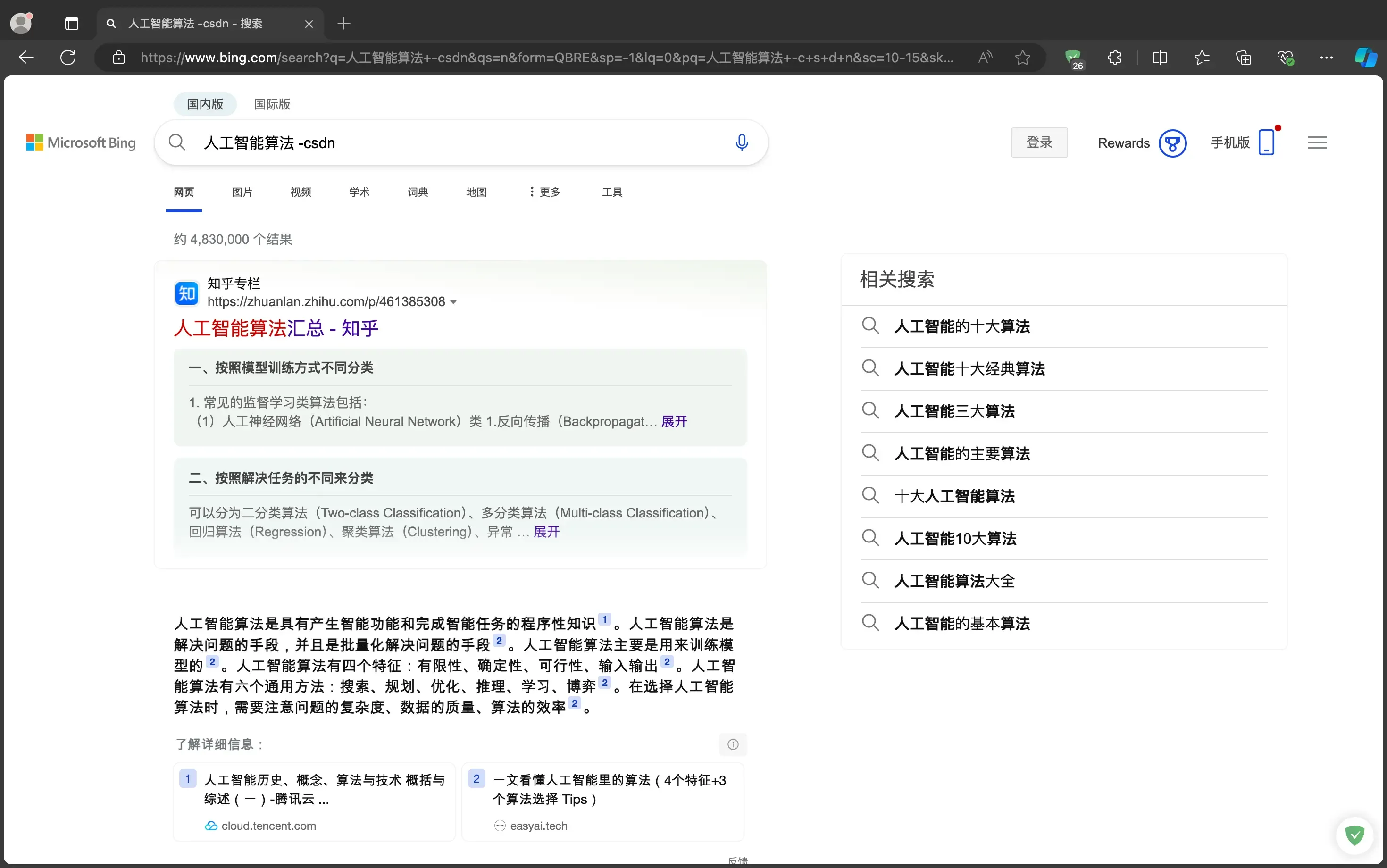
并行搜索
or当我们想同时搜索两个关键词,并且将其展示到同一搜索结果中的时候,我们就可以使用并行搜索这个技巧,它相当于告诉搜索引擎:“我需要同时搜索这两个关键词,请一并提交搜索结果!”
并行搜索需要用到一个关键词
or,它将连接两个搜索关键词,比如说我将同时搜索首都师范大学和ChatGPT,我就可以在搜索框中键入首都师范大学 or ChatGPT,此时将返回首都师范大学与ChatGPT的搜索结果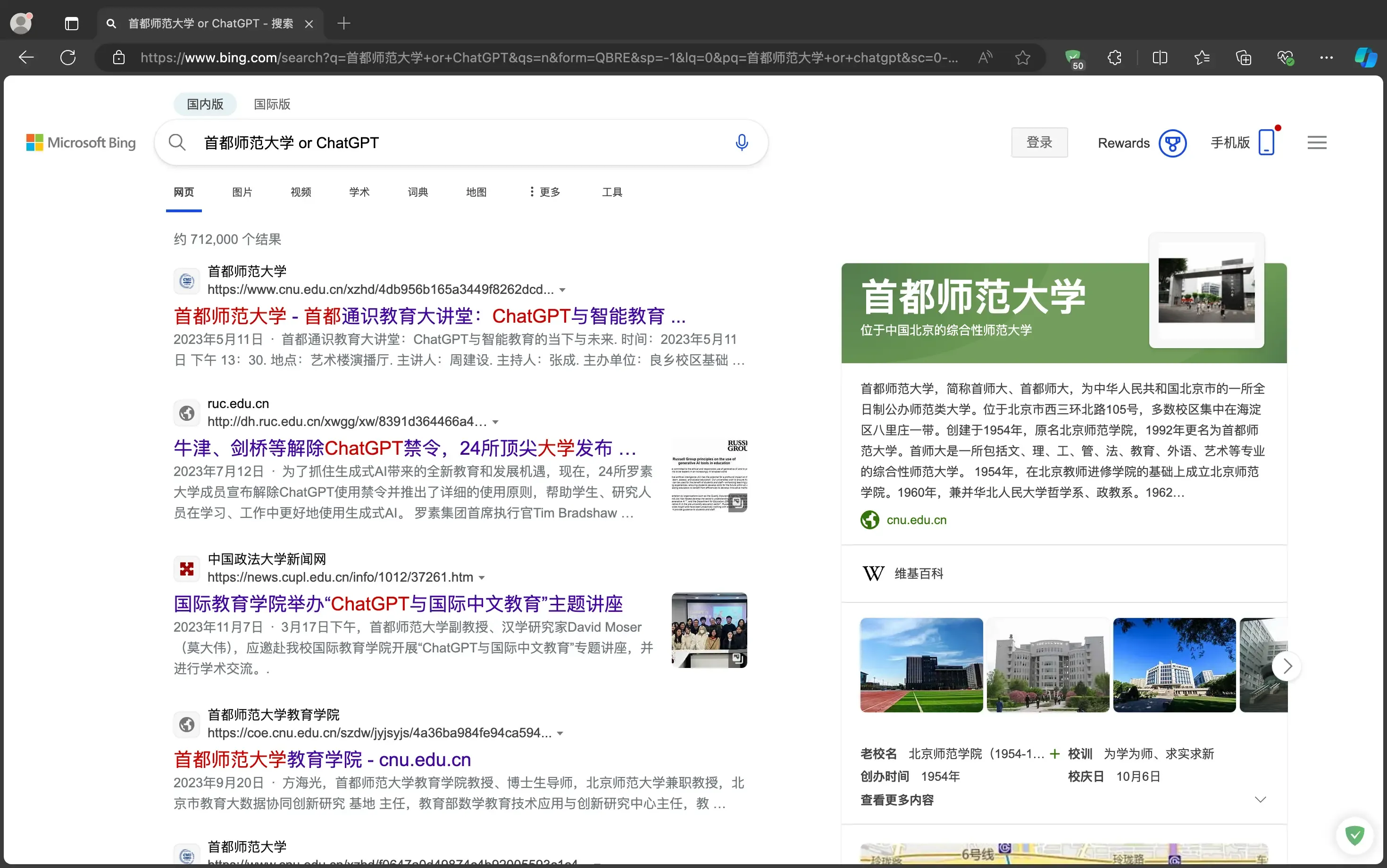
很有意思的是,搜索引擎并不会很机械地直接输出两个关键词分别搜索的结果,而是尽可能地去寻找两者之间可能存在的相互关系
模糊搜索
*当你想搜索一个东西,但是想不起来完整的内容了,便可以尝试使用模糊搜索,相当于告诉搜索引擎:“这里面其实有一个东西,但是我忘记了,请你留意!”
模糊搜索需要用到一个占位符,即星号
比如说我们现在搜索一个成语,我们只记得前面叫
刻舟,后面只记得一个字求,这时候就可以使用模糊搜索了,即在搜索框中键入刻舟*剑,此时便会出现符合搜索条件的内容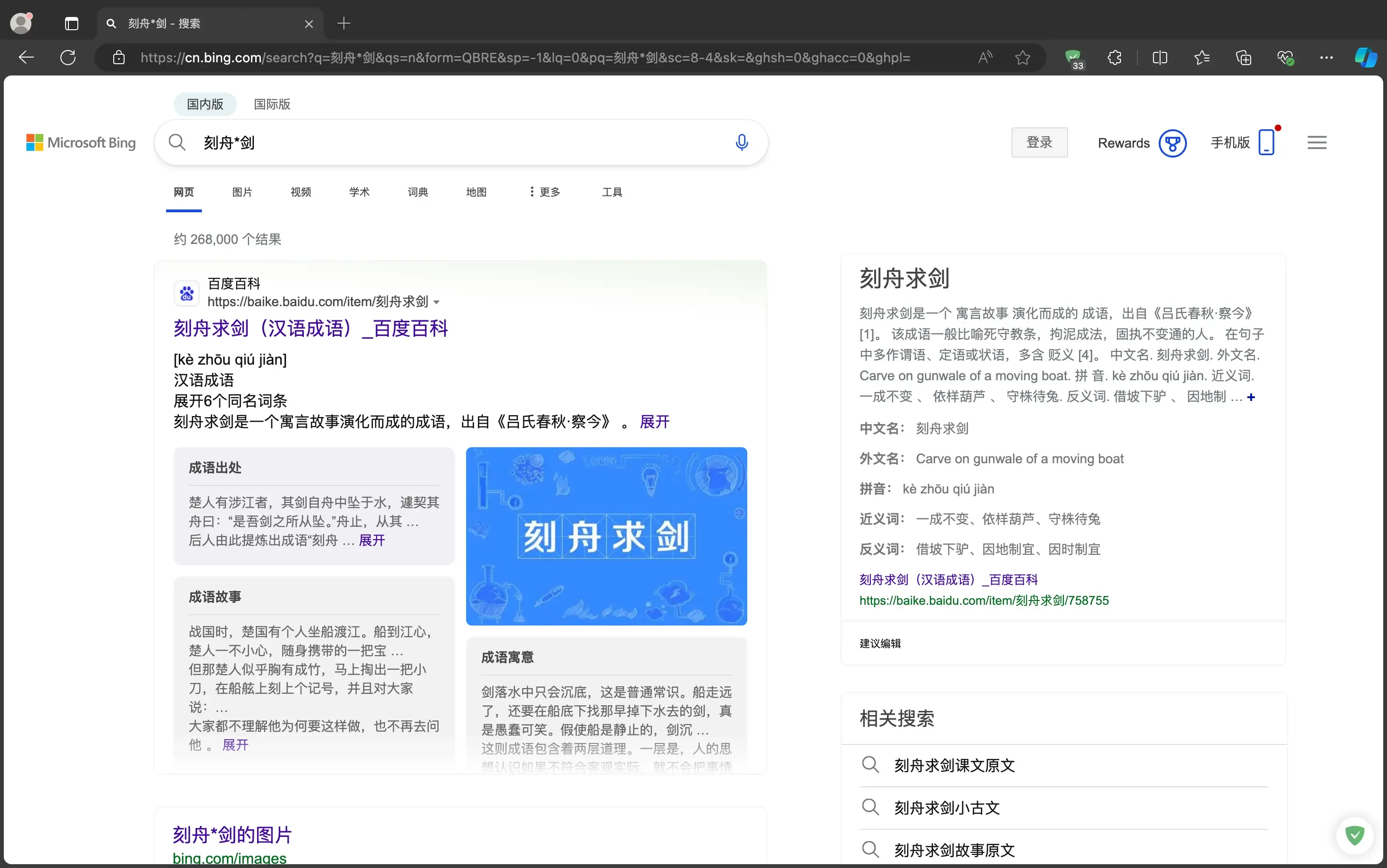
站点搜索
site:当你只想搜索一个特定站点的内容,便可以使用
site:来指定网站名,这样相当于告诉搜索引擎:“请只向我展示来自XX的内容!”使用站点搜索有利于我们缩小搜索范围,减小我们后期需要人工检索的量,并且由于已经确定到了具体的站点内,有助于提高准确度
事实上,当站点内的搜索不好用的时候,我们就可以利用搜索引擎来对站内的信息进行搜索
比如说CNU的站内搜索有时候就不是很好用,这时候我们就可以利用搜索引擎的搜索功能,限制站点,让它只搜索CNU的页面信息。我在这里以搜索CNU的暖气信息为例子,在搜索框中键入
site:cnu.edu.cn 暖气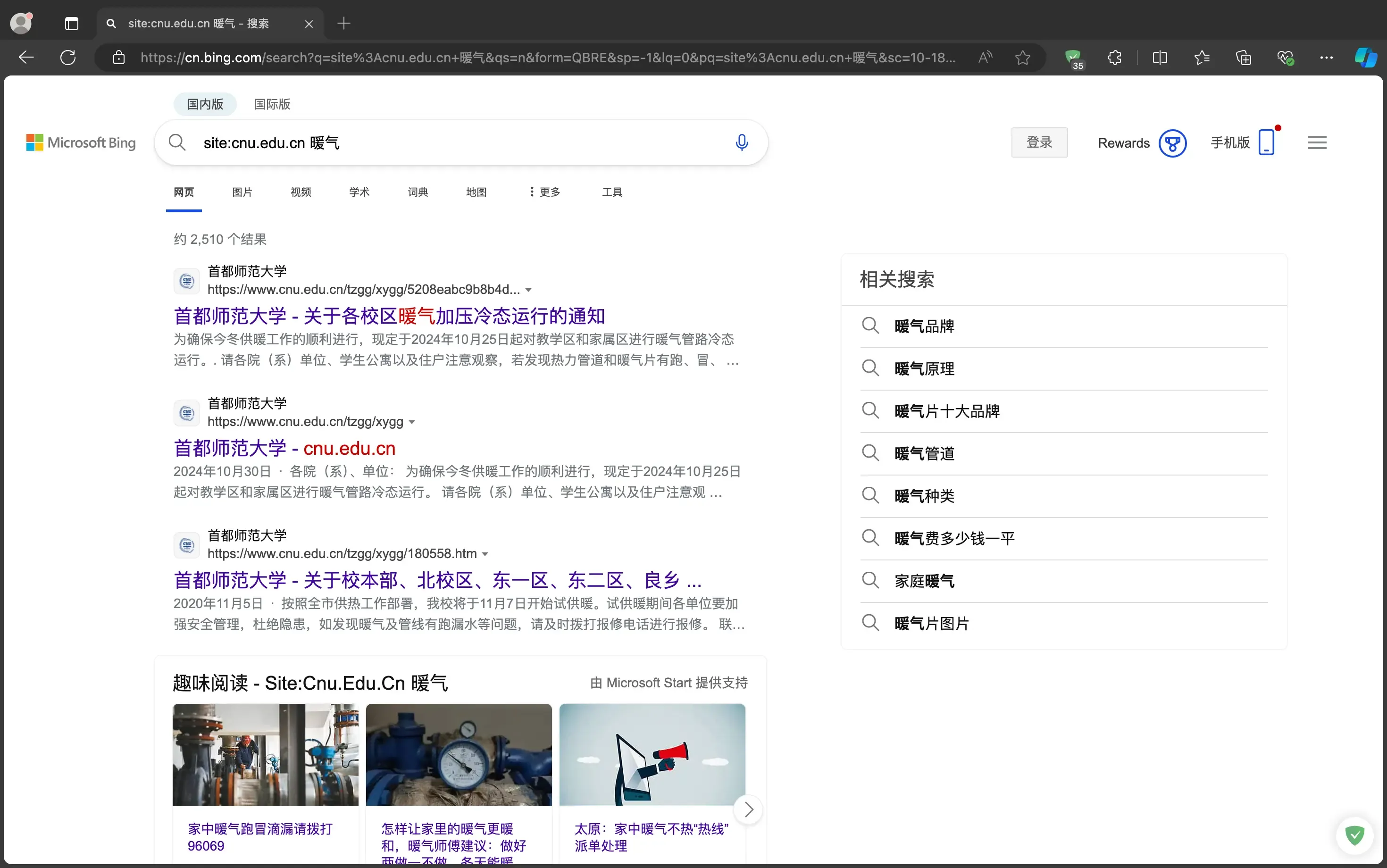
此时可以看到,搜索引擎的搜索结果几乎都来自于CNU官网
文件类型搜索
filetype当你想搜索文件类型的时候,便可以使用
filetype,它相当于告诉搜索引擎:“我需要文件名为XXX的搜索结果”文件类型搜索功能的使用,需要在搜索关键字后加上
filetype:<type>这个功能实际上是相当强大的,我们可以使用它来搜索到很多有用的资源而省去了要在站内不断检索的繁琐过程
在这里我尝试使用
filetype检索近代史复习资料,我们需要在输入框中键入近代史复习资料 filetype:pdf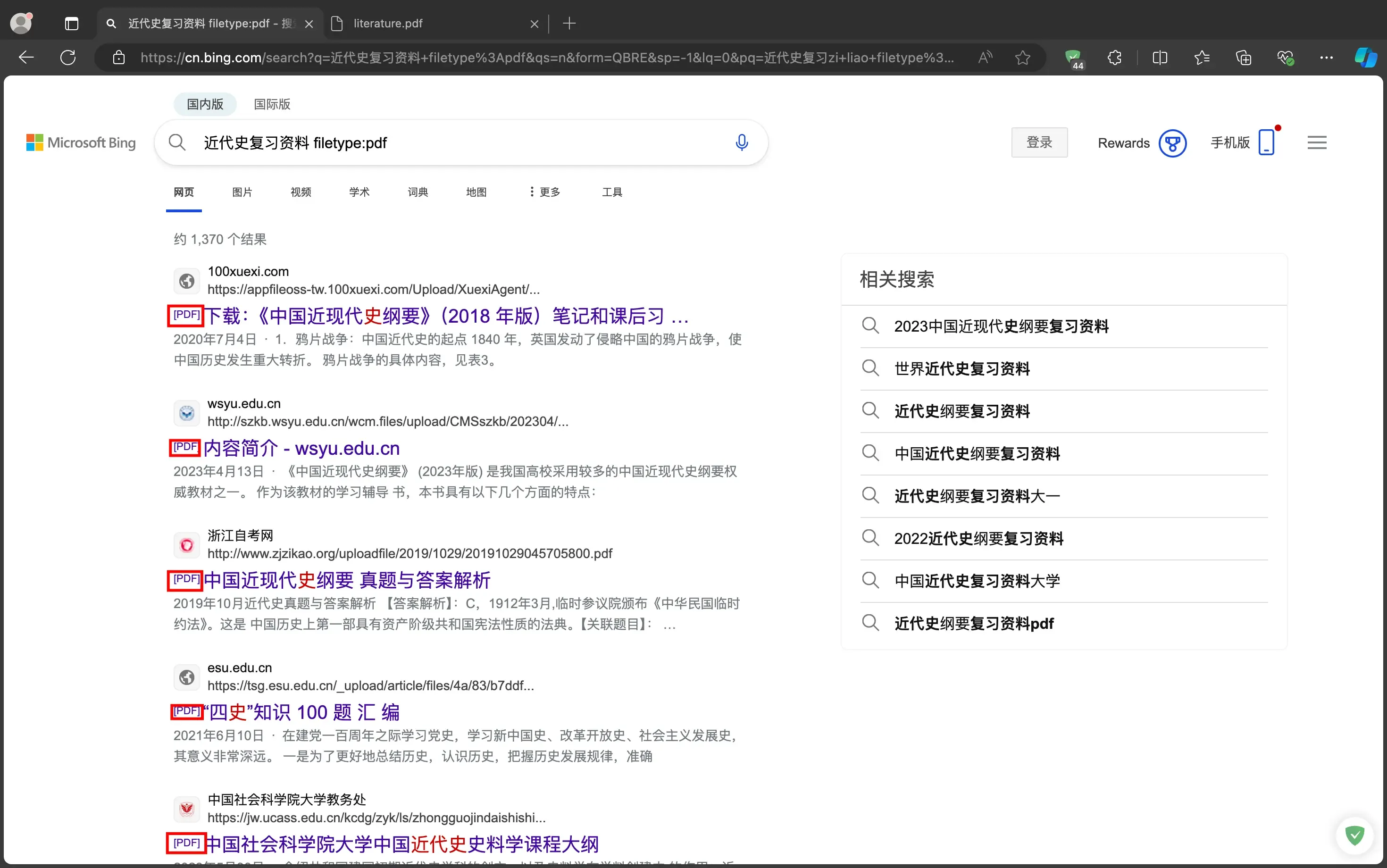
此时我们可以看到搜索结果的前面都加上了
[PDF]的标签,点进去之后预览的结果确实就是我们所期待的PDF格式文件站点标题搜索
intitle当你想搜索一个网页,它的网页标题包含你所想要的内容,那么便可以使用
intitle,它的作用相当于告诉搜索引擎:“请留意网站名包含XXX的搜索结果!”站点标题搜索功能的使用,需要在搜索关键词后加上
intitle <name>你可以在关键词之后加上
intitle:来要求返回的网页标题中必须包含特定的词汇。这个操作符帮助你精准地找到相关的网页,尤其是当你只对特定机构、学者或项目等信息感兴趣时在这里我尝试使用
intitle检索唯一,我们需要在搜索框键入情歌 intitle:mp3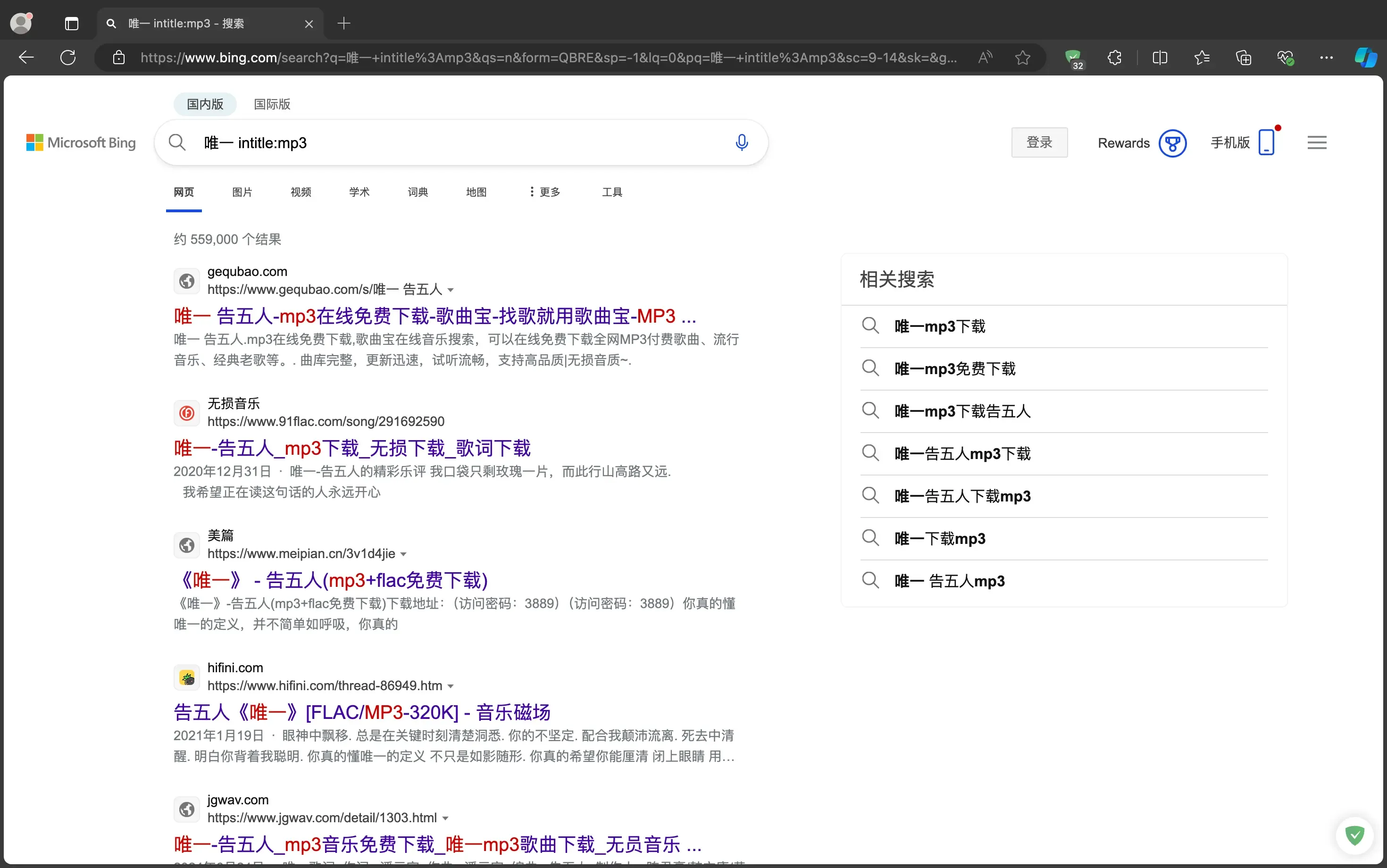
接下来...
你所了解到的知识已经可以完成一些基础的搜索任务了,你应该在日常的搜索过程中开始运用起来,并且使用这些知识来帮你提升你的工作效率
小练习
使用英文搜索“Python中的for循环”,并且比较两者之间搜索结果的差异
尝试搜索“人工智能算法”,并且过滤掉来自CSDN中的检索结果
使用站点搜索功能,在信息工程学院内搜索转专业的相关信息